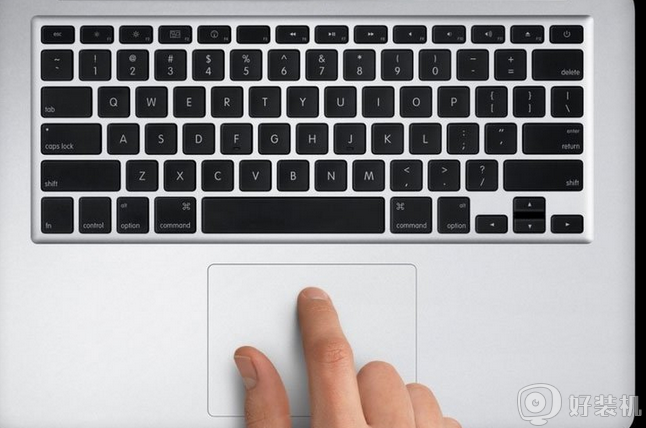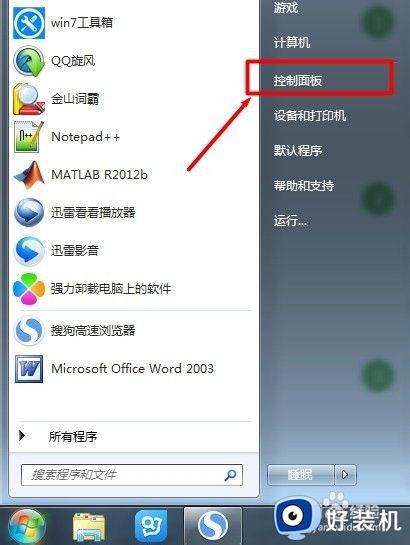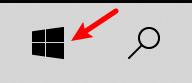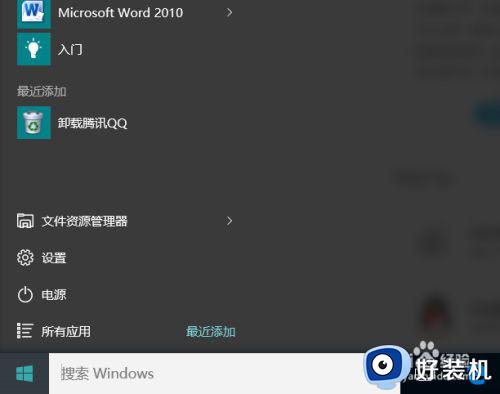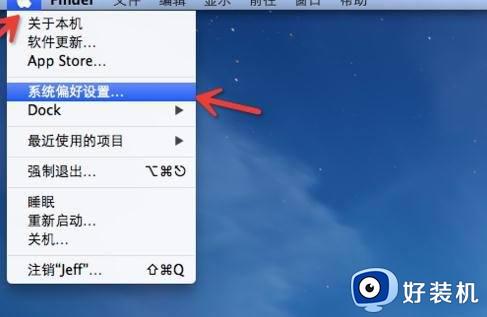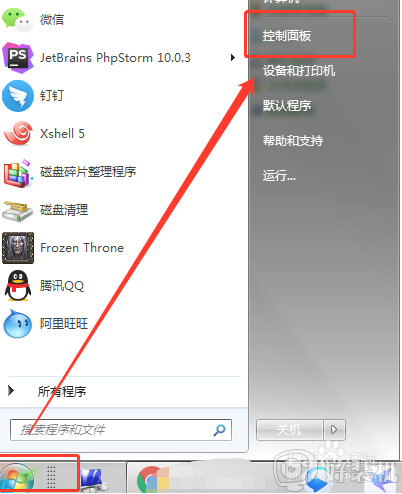苹果电脑触摸板失灵怎么办 Macbook pro触摸板突然失灵了如何处理
使用笔记本电脑的用户都知道,它是自带有触摸板的,方便我们在没有鼠标的时候可以使用,只是近日有苹果笔记本电脑用户在使用触摸板的时候发现失灵了,根本无法使用,导致这样问题的原因有很多,本文就给大家讲解一下Macbook pro触摸板突然失灵了的解决教程。
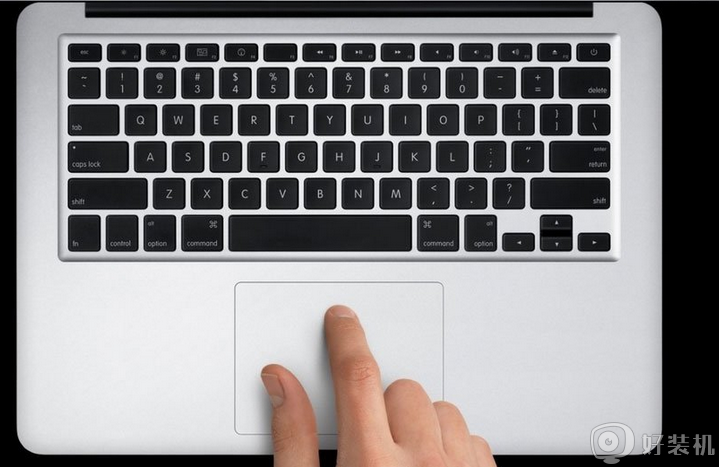
具体原因和解决方法如下:
苹果笔记本电脑触控板失灵如果你电脑里有触摸板驱动的话在控制面板--鼠标--Apple touchpad里面设置。选择启用,如果驱动没有就在官网下载同一型号的驱动安装后,再设置就ok。
产生笔记本触摸板失灵的原因:
1.可能是触摸板驱动程序受到损坏或者用户不小心卸载掉了。
2.笔记本触摸板被关闭了。某些笔记本可以通过设置关闭触摸板,因此如果不小心关闭了触摸板,自然会导致触摸板失灵。
3.电脑中病毒导致。
4.笔记本触摸板出现故障(如进水、内部有异物等)。
如果在使用过程中突然出现这种情况,可以这样处理,首先我们重新启动电脑试试,因为某些程序运行出错,导致内存运行错误也会出现暂时触摸板的现象,如果问题依旧,可以试试以下方法:
1.打开控制面板->选择打印机和其他硬件;
2.点鼠标,在弹出的鼠标属性窗口中选择装置设定值;
3.在touchpad图标选择后面两项中的任意一项(静止图标或者是活动图标),点确定;
4.这时桌面右下角托盘区会出现触摸板的图标,在图标上面点击右键。选中“触击代替击键”,这样就可以了。
上述给大家讲解的便是苹果电脑触摸板失灵的详细解决方法,遇到一样情况的用户们可以尝试上面的方法来试试吧。